Hogyan lehet Linuxot használni a számítógépen lévő eszközök nevének megkeresésére
Az eszközök, meghajtók listázása, PCI eszközök, és USB-eszközök számítógépén egy sor parancsot tartalmaz, amelyeket egy shell-promptból könnyen meg lehet hívni Linux.
Használja a 'mount' parancsot
A legegyszerűbb szintaxis, amelyet használhat, a következő:
hegy
A fentiek kimenete parancs elég bőbeszédű, és valami ilyesmi lesz:
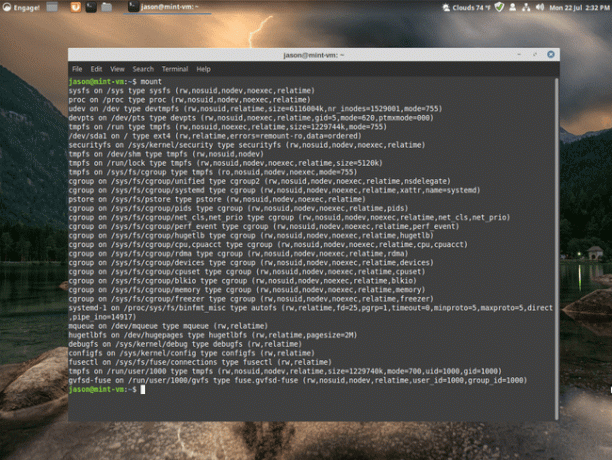
A merevlemezek általában ezzel kezdődnek /dev/sda vagy /dev/sdb, ezért használja a grep parancsot a teljesítmény csökkentése az alábbiak szerint:
mount | grep /dev/sd
Az eredmények valami ilyesmit mutatnak:
/dev/sda4 on / type ext4 (rw, relatime, errors=remount-ro, data=ordered)
/dev/sda1 /boot/efi típusú vfat-on (rw, relatime, fmask=0077,dmask=0077,codepage=437,iocharset=iso8859-1,shortname=mixed, errors=remount-ro)
Ez nem sorolja fel a meghajtóit, de felsorolja a csatlakoztatott partíciókat. Nem sorolja fel azokat a partíciókat, amelyek még nincsenek csatlakoztatva.
Az eszköz /dev/sda általában a rendszer első merevlemezét jelenti, és ha van második merevlemeze, akkor az
Használja az „lsblk” parancsot a blokkeszközök listázásához
A Mount megfelelő a listázáshoz szerelt eszközök, de nem jelenít meg minden eszközt, és a kimenet bőbeszédű, ami megnehezíti az olvasást.
A meghajtók listázásának legjobb módja Linuxon a használata lsblk alábbiak szerint:
lsblk
Az információ fa formátumban jelenik meg a következő információkkal:
- Név
- Fő Kisebb készülékszám
- Kivehető-e
- Méret
- Csak olvasható
- Ez lemez vagy partíció
- Hol van felszerelve a partíció
A kijelző valahogy így néz ki:

Az információ könnyebben olvasható. Egy meghajtót jelenít meg sda, amely 50 G tárhelyet kínál. Egy partícióra oszlik, ún sda1.
A meghajtók fd0 (floppy) és sr0 (CD-ROM) jelennek meg ezen a listán. Az a bizonyos gép, amelyről ez a lista származik, az úgynevezett menta-vm, egy Linux Mint virtuális gép, amely Hyper-V rendszerben fut Windows 10 rendszerű számítógépen. A Hyper-V alapértelmezés szerint virtuális hajlékonylemez- és CD-ROM-meghajtót biztosít.
Hogyan listázzuk ki a PCI-eszközöket
A PCI-eszközök felsorolásához használja a lspci parancs a következőképpen:
lspci
A fenti parancs kimenete bőbeszédű, ami azt jelenti, hogy valószínűleg több információt kap, mint amennyire szüksége van.
Példaként álljon itt egy rövid pillanatkép:
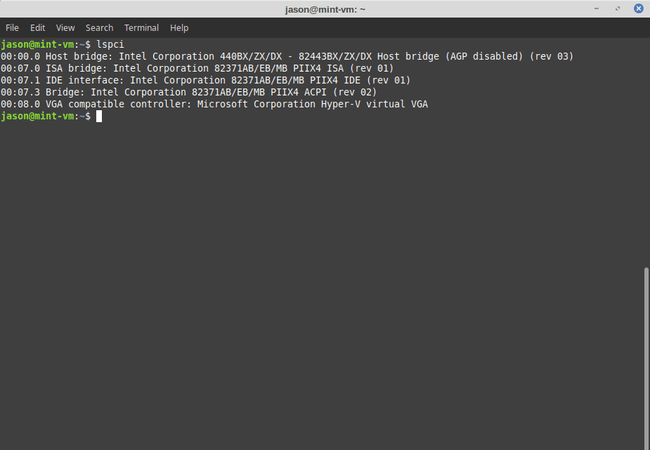
A lista eszközöket sorol fel, köztük VGA-vezérlőket, USB-vezérlőket, hang-, Bluetooth-, vezeték nélküli és Ethernet-vezérlőket.
A szabvány lspci a listázás alapvetőnek számít, és ha részletesebb információkat szeretne az egyes eszközökről, futtassa a következő parancsot:
lspci -v
Az egyes eszközök információi így néznek ki:
02:00.0 Hálózati vezérlő: Qualcomm Atheros AR9485 vezeték nélküli hálózati adapter (rev 01)
Alrendszer: Dell AR9485 vezeték nélküli hálózati adapter
Jelzők: buszmester, gyors fejlesztő, késleltetés 0, IRQ 17
Memória c0500000 (64 bites, nem előhívható) [méret=512K]
Bővítő ROM c0580000 [letiltva] [méret=64K]
Képességek:
Használt kernel-illesztőprogram: ath9k
Kernel modulok: ath9k
A kimenet a lspci -v parancs olvashatóbb.
Még részletesebb kimenetet kaphat a következő paranccsal:
lspci -vv
Ha ez nem elég információ, próbálkozzon a következővel:
lspci -vvv
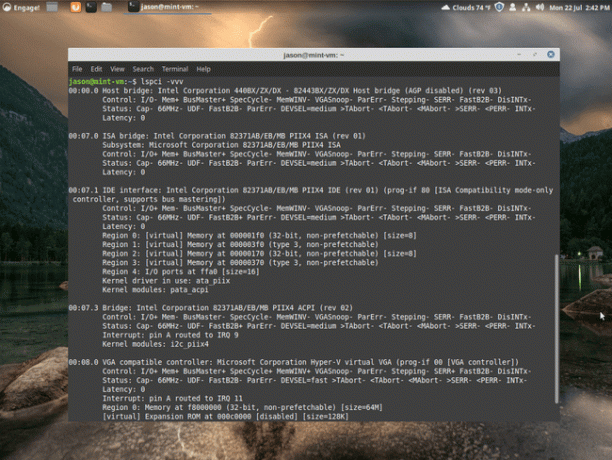
A leghasznosabb szempont a lspci, az eszközök listázásán kívül az eszközhöz használt kernel-illesztőprogram. Ha nem működik az eszköz, érdemes utánajárni, hogy van-e jobb driver a készülékhez.
Sorolja fel a számítógéphez csatlakoztatott USB-eszközöket
A számítógépéhez elérhető USB-eszközök listájához használja a következő parancsot:
lsusb
A kimenet valami ilyesmi lesz:
002-es busz 002-es eszköz: ID 8087:0024 Intel Corp. Integrált Rate Matching Hub
Bus 002 Eszköz 001: ID 1d6b: 0002 Linux Foundation 2.0 root hub
001-es busz 005-ös eszköz: ID 0c45:64ad Microdia
001-es busz 004-es eszköz: ID 0bda: 0129 Realtek Semiconductor Corp. RTS5129 kártyaolvasó vezérlő
001-es busz 007-es eszköz: ID 0cf3:e004 Atheros Communications, Inc.
001-es busz 002-es eszköz: ID 8087:0024 Intel Corp. Integrált Rate Matching Hub
Bus 001 Eszköz 001: ID 1d6b: 0002 Linux Foundation 2.0 root hub
004-es busz 002-es eszköz: ID 0bc2:231a Seagate RSS LLC
004-es busz 001-es eszköz: 1d6b azonosító: 0003 Linux Foundation 3.0 root hub
003-as busz 002-es eszköz: ID 054c: 05a8 Sony Corp.
Bus 003 Eszköz 001: ID 1d6b: 0002 Linux Foundation 2.0 root hub
Ha USB-eszközt, például külső merevlemezt helyez a számítógépbe, majd futtatja a lsusb parancsot, az eszköz megjelenik a listán.
Összegzés
A legjobb módja annak, hogy bármit listázzunk Linuxban, ha emlékezünk a következőkre ls parancsol:
- ls: Fájlok listázása a fájlrendszerben.
- lsblk: Blokkeszközök listázása (például a meghajtók).
- lspci: PCI eszközök listája.
- lsusb: USB-eszközök listája.
- lsdev: Az összes eszköz listája.
